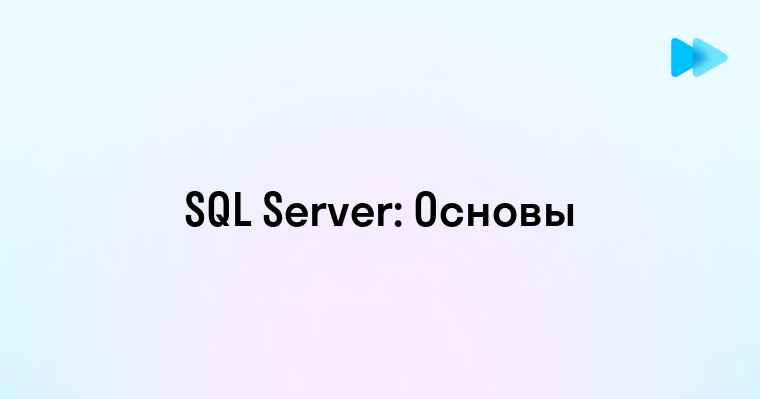Представьте: пятница, 16:45, а ваш коллега в отпуске и срочно нужен документ из его личной папки на Google Drive. Знакомая ситуация? Общие диски Google радикально меняют этот сценарий, превращая разрозненные личные файлы в структурированное командное пространство, где владельцем контента становится организация, а не отдельный сотрудник. В отличие от обычного совместного доступа, общие диски обеспечивают непрерывность работы даже при смене состава команды — никаких "потерянных" файлов или прерванных доступов. Давайте разберемся, как правильно создать и настроить такое пространство для максимальной продуктивности. 🚀
Работая с международными проектами в IT-сфере, я часто сталкивалась с необходимостью объяснять англоязычным коллегам особенности настройки общих дисков Google. Знание технического английского значительно упрощает этот процесс. Курс Английский язык для IT-специалистов от Skyeng поможет вам уверенно обсуждать нюансы облачных решений, настройки прав доступа и интеграций с зарубежными партнерами без языкового барьера. Ваша карьера и эффективность только выиграют!
Что такое Общий диск Google и его преимущества
Общий диск Google (Google Shared Drive) — это инструмент для создания централизованного хранилища файлов, принадлежащего команде или организации, а не отдельному пользователю. В отличие от обычных папок Google Drive с общим доступом, файлы на общем диске остаются доступными команде даже после ухода их создателя из организации.
Ключевое отличие от стандартного Google Drive заключается в модели владения контентом. Если в личном Drive вы являетесь владельцем файлов и делитесь ими с другими, то на общем диске владельцем всех файлов выступает сама команда, что обеспечивает преемственность и долгосрочный доступ.
| Функциональность | Личный Google Drive | Общий диск Google |
| Владение файлами | Индивидуальное | Коллективное |
| Доступ при уходе создателя | Теряется или требует передачи | Сохраняется автоматически |
| Место для хранения | Расходует личное пространство | Использует общее пространство организации |
| Управление правами | Индивидуальное для каждого файла | Централизованное на уровне диска |
| Доступность в бесплатной версии | Да | Ограниченно (полная — в Google Workspace) |
Преимущества использования общих дисков Google очевидны для организованной командной работы:
- Непрерывность доступа — при уходе сотрудника из компании файлы остаются доступными для команды
- Централизованное управление — настройки доступа применяются ко всему диску или папкам
- Упрощенное отслеживание изменений — все активности по файлам фиксируются в едином месте
- Прозрачность — все участники видят полную структуру файлов, нет "скрытых" документов
- Поиск по всему содержимому — встроенный поисковик индексирует все файлы общего диска
Сергей Полтавский, руководитель проектного офиса Два года назад наша компания из 35 человек перешла на удаленный формат работы. Обмен файлами через электронную почту быстро превратился в хаос — никто не понимал, какая версия документа актуальная, а доступы к важным материалам постоянно терялись. Решение пришло, когда мы создали систему общих дисков Google для каждого отдела и проекта. Самым ценным оказалось то, что после ухода ключевого дизайнера все его наработки остались доступными команде — раньше мы бы потеряли месяцы работы или зависели от его готовности передать файлы. Особенно полезной оказалась функция поиска по всему содержимому общего диска — теперь, чтобы найти нужный макет или техническое задание, достаточно ввести ключевое слово, а не помнить, в какой именно папке лежит файл.
Пошаговая инструкция по созданию общего диска Google
Создание общего диска Google — процесс, требующий аккаунта Google Workspace (ранее G Suite) для полной функциональности. Однако даже с персональным аккаунтом Google вы можете быть участником уже созданных общих дисков. Давайте рассмотрим, как создать общий диск с нуля. 🛠️
Для начала работы вам понадобится:
- Аккаунт Google Workspace (для администраторов и создателей дисков)
- Базовые права на создание общих дисков (обычно есть по умолчанию)
- Список потенциальных участников (их email-адреса)
Шаг 1: Вход в Google Drive
- Откройте веб-браузер и перейдите на
drive.google.com - Войдите в свой аккаунт Google Workspace
- Дождитесь полной загрузки интерфейса Google Drive
Шаг 2: Создание нового общего диска
- В левой боковой панели найдите раздел "Общие диски"
- Нажмите на "+" рядом с заголовком "Общие диски"
- В появившемся окне введите название для вашего общего диска (например, "Маркетинг 2025" или "Проект Альфа")
- Нажмите кнопку "Создать"
Шаг 3: Первичная настройка диска
- После создания вы автоматически будете перенаправлены в новый общий диск
- Нажмите правой кнопкой мыши в пустой области диска и выберите "Загрузить файлы" или "Создать" для добавления первого контента
- Для настройки внешнего вида щелкните правой кнопкой мыши на названии диска и выберите "Изменить цвет" или "Добавить краткое описание"
Обратите внимание на несколько важных моментов при создании общего диска:
- Выбор названия — используйте понятные, информативные названия, отражающие суть проекта или отдела
- Планирование структуры — продумайте заранее иерархию папок для логичной организации
- Описание диска — добавьте краткое описание назначения диска для новых участников
- Квоты хранения — помните, что общие диски расходуют общее пространство вашего Google Workspace
В случае возникновения проблем при создании, проверьте, что у вас:
- Актуальная версия браузера (Chrome, Firefox, Safari, Edge)
- Стабильное интернет-соединение
- Достаточные права в Google Workspace (обратитесь к администратору при необходимости)
После успешного создания общего диска можно переходить к следующему важному этапу — настройке прав доступа и добавлению участников. 👥
Настройка прав доступа и управление участниками
Правильная настройка прав доступа — ключевой элемент безопасной и эффективной совместной работы на общем диске Google. Система разграничения доступа здесь значительно отличается от обычных папок Google Drive, предлагая более структурированный подход. 🔐
В общих дисках Google предусмотрено пять уровней доступа, каждый со своим набором возможностей:
| Роль | Права | Рекомендации по применению |
| Менеджер | Полный контроль над диском, включая добавление/удаление участников | Руководители проектов, администраторы |
| Контент-менеджер | Создание, редактирование, удаление файлов, управление правами на файлы | Активные участники проекта, координаторы |
| Участник-редактор | Создание, редактирование файлов, без возможности их удаления | Основные исполнители, постоянные члены команды |
| Участник-комментатор | Просмотр и комментирование файлов без права редактирования | Рецензенты, внешние консультанты |
| Участник-читатель | Только просмотр файлов без возможности комментирования | Наблюдатели, клиенты, временные участники |
Как добавить участников на общий диск:
- Откройте созданный общий диск в Google Drive
- Нажмите на название диска правой кнопкой мыши
- Выберите "Управление участниками"
- В открывшемся окне нажмите на иконку "+" или кнопку "Добавить участников"
- Введите email-адреса участников (можно добавлять нескольких сразу через запятую)
- В выпадающем меню справа выберите уровень доступа для добавляемых участников
- При необходимости добавьте примечание в поле "Сообщение"
- Нажмите "Отправить" — участники получат приглашения по email
Управление существующими участниками:
- Для изменения уровня доступа: откройте управление участниками → найдите нужного пользователя → выберите новый уровень доступа в выпадающем меню справа от его имени
- Для удаления участника: откройте управление участниками → найдите пользователя → нажмите на значок корзины рядом с его именем
- Для массового управления: используйте настройки на уровне домена через консоль администратора Google Workspace
Специализированные настройки доступа:
С 2023 года Google расширил возможности контроля доступа, добавив следующие опции:
- Управление доступом на уровне папок — теперь можно настраивать индивидуальные права для отдельных папок внутри общего диска
- Временный доступ — возможность задать срок действия доступа для внешних участников
- Блокировка загрузок — запрет на скачивание файлов для определенных ролей
- Ограничение видимости участников — опция скрывать список участников для определенных пользователей
При работе с конфиденциальными данными рекомендуется регулярно проводить аудит прав доступа:
- Перейдите в раздел "Управление участниками"
- Просмотрите текущий список участников и их права
- Удалите неактивных участников или скорректируйте их уровень доступа
- Для детального журнала активности используйте "Консоль администратора" → "Отчеты" → "Аудит"
Грамотное управление правами доступа позволяет соблюсти баланс между безопасностью информации и удобством совместной работы. Регулярно пересматривайте настройки по мере развития проекта и изменения состава команды. 📊
Анна Березовская, IT-директор образовательной платформы Когда мы запускали онлайн-курсы для преподавателей, главной проблемой стала организация учебных материалов. У нас было 12 преподавателей, каждый со своим стилем работы и представлением о том, как организовывать файлы. Первая версия нашей "системы" — папка с общим доступом — привела к катастрофе. Кто-то случайно удалил презентации перед важным вебинаром, файлы дублировались, а структура папок напоминала лабиринт. Переход на общие диски Google изменил всё. Мы создали отдельный диск для каждого курса с четкой структурой: "Презентации", "Домашние задания", "Видеоматериалы" и "Методические материалы". Преподаватели получили роль контент-менеджеров — они могли добавлять и редактировать, но не удалять общие файлы. Студенты имели доступ только к определенным папкам с материалами текущего модуля. Ключевым моментом стала возможность настроить специфические права на уровне папок — например, папка "Ответы к тестам" была видна только преподавателям. При этом родительский диск оставался единым и логически связанным.
Эффективная организация совместного хранилища
Создать общий диск — только полдела. Правильная организация структуры папок и файлов определяет, насколько эффективно команда сможет использовать это пространство. Беспорядочное накопление документов может свести на нет все преимущества совместной работы. 📂
Начните с разработки базовой структуры папок, которая будет интуитивно понятна всем участникам. Существует несколько проверенных подходов к организации:
- По проектам — отдельные папки для каждого проекта (Проект Альфа, Проект Бета и т.д.)
- По отделам — структурирование по функциональным подразделениям (Маркетинг, Разработка, Финансы)
- По типам документов — группировка по характеру файлов (Договоры, Презентации, Спецификации)
- По временным периодам — организация по кварталам, годам или этапам проекта
- Гибридная модель — комбинация вышеперечисленных подходов
При выборе модели организации учитывайте специфику вашей команды и проекта. Например, для маркетингового агентства, обслуживающего множество клиентов, логичнее структура по клиентам, а для продуктовой команды — по функциональным компонентам продукта.
Практические рекомендации по организации общего диска:
- Создайте "Руководство пользователя" — документ с описанием принципов организации диска, соглашений по именованию файлов и основных процедур
- Используйте префиксы в названиях — например, "[ФИНАЛ]" для утвержденных версий или "[АРХИВ]" для устаревших материалов
- Внедрите систему тегов — использование цветовых меток для визуального выделения категорий файлов
- Установите иерархию не глубже 3-4 уровней — чрезмерно глубокая структура папок затрудняет навигацию
- Назначьте ответственных за порядок — определите людей, следящих за соблюдением структуры в разных разделах
Важно периодически проводить "ревизию" общего диска для поддержания порядка. Рекомендуется делать это ежеквартально, выполняя следующие действия:
- Архивирование устаревших материалов (не удаляйте, а перемещайте в специальную папку "Архив")
- Проверка дублирующихся файлов с помощью встроенного инструмента поиска дубликатов
- Обновление структуры папок в соответствии с текущими проектами
- Пересмотр системы прав доступа и списка участников
Для улучшения навигации в сложной структуре папок используйте следующие инструменты Google Drive:
- Избранное — отмечайте часто используемые папки и файлы звездочкой для быстрого доступа
- Ярлыки — создавайте ссылки на папки глубокого уровня вложенности и размещайте их на верхнем уровне
- Поиск с фильтрами — используйте расширенный поиск с фильтрацией по типу файла, дате модификации и автору
- Закрепленные комментарии — оставляйте пояснения к структуре папок для новых участников
С 2024 года Google Drive поддерживает функцию "Умные папки" — динамические коллекции файлов, формируемые на основе заданных критериев (например, все презентации, созданные за последний месяц). Это добавляет еще один уровень гибкости в организации контента. 🤖
При масштабировании проекта рассмотрите возможность создания нескольких связанных общих дисков вместо одного громоздкого. Например, отдельные диски для разных направлений бизнеса с общей структурой и небольшим пересечением участников. Это улучшит производительность и упростит управление доступом.
Полезные функции и советы для коллективной работы
Общие диски Google предлагают множество дополнительных возможностей, выходящих за рамки простого хранения файлов. Эти функции способны значительно повысить эффективность совместной работы, если использовать их грамотно. 🔄
Отслеживание активности и версий
Один из мощнейших инструментов — история изменений, позволяющая отслеживать все действия с файлами:
- Нажмите правой кнопкой мыши на диск → "Просмотр сведений" → "Активность" для просмотра общей хронологии
- Для конкретного файла выберите "История версий" в меню "Файл" при открытом документе
- Используйте функцию "Восстановить" для возврата к предыдущим версиям документа
- Настройте уведомления о важных изменениях: "Настройки уведомлений" → "Уведомлять о любых изменениях"
Автоматизация рабочих процессов
С 2023 года Google расширил возможности автоматизации на общих дисках:
- Правила документооборота — автоматическое перемещение файлов по заданным критериям
- Интеграция с Google Forms — автоматическое сохранение загруженных через формы файлов
- Автоматическое оповещение — настройка уведомлений при добавлении файлов определенного типа
- Google Apps Script — создание пользовательских скриптов для автоматизации сложных процессов
Эффективное комментирование и коммуникация
Встроенные инструменты коммуникации позволяют обсуждать документы, не покидая общий диск:
- Используйте @упоминания в комментариях для привлечения внимания конкретных участников
- Назначайте задачи через комментарии с галочкой "Назначить задачу"
- Применяйте разные цвета для комментариев разных категорий (вопросы, предложения, проблемы)
- Организуйте обсуждения с помощью ветвления комментариев (ответы на комментарии)
Интеграция с другими сервисами
Общие диски не существуют в вакууме — они эффективно интегрируются с экосистемой Google и сторонними сервисами:
| Сервис | Возможности интеграции | Применение |
| Google Meet | Автоматический доступ к материалам совещания | Все участники видеоконференции получают доступ к папке с материалами |
| Google Calendar | Прикрепление файлов к событиям календаря | Автоматическое добавление документов к встречам |
| Google Chat | Обмен ссылками на файлы в чатах | Быстрое предоставление доступа через рабочие чаты |
| Slack | Интеграция через Google Drive для Slack | Получение уведомлений о изменениях в Slack |
| Trello/Asana | Прикрепление файлов к задачам | Связывание документов с проектными задачами |
Мобильный доступ и синхронизация
Для эффективной работы вне офиса:
- Установите официальное мобильное приложение Google Drive (iOS/Android)
- Настройте автономный доступ к важным файлам: долгое нажатие на файл → "Доступно офлайн"
- Используйте File Stream для синхронизации общих дисков с компьютером (для Windows/Mac)
- Настройте мобильные уведомления о критичных изменениях
Расширенный поиск
Для быстрого нахождения нужной информации в больших общих дисках:
- Используйте поисковые операторы: "type:" (для типа файла), "owner:" (по создателю), "after:" и "before:" (по дате)
- Сохраняйте часто используемые поисковые запросы с помощью функции "Сохранить поиск"
- Применяйте фильтр "В этом местоположении" для поиска только внутри конкретной папки
- Используйте OCR-поиск для нахождения текста внутри изображений и сканов
С 2024 года Google внедрил функцию AI-поиска, которая понимает контекст запроса и может находить файлы по смысловому содержанию, даже если точные ключевые слова отсутствуют. Это существенно упрощает навигацию по большим массивам данных. 🔍
Превентивная безопасность
Несколько советов для защиты данных на общих дисках:
- Регулярно проверяйте список внешних пользователей с доступом к диску
- Используйте водяные знаки для конфиденциальных документов
- Настройте двухфакторную аутентификацию для всех участников с высоким уровнем доступа
- Включите оповещения о подозрительной активности в консоли администратора
- Проводите периодический аудит прав доступа с помощью специализированных инструментов
Использование этих функций в комплексе превращает общий диск из простого хранилища в полноценный инструмент управления совместной работой, значительно повышая продуктивность команды. 📈
Общие диски Google представляют собой не просто альтернативу традиционному файловому хранилищу, а полноценную платформу для организации командной работы. Они решают фундаментальную проблему владения данными, когда документы больше не принадлежат отдельным сотрудникам, а становятся собственностью организации. Правильно настроенный общий диск с продуманной структурой и грамотным распределением прав доступа становится надежным фундаментом для проектной работы, обеспечивая непрерывность бизнес-процессов даже при смене команды. Помните: эффективность общего диска определяется не столько техническими настройками, сколько принятыми в команде правилами организации информации и дисциплиной их соблюдения.